SQL基礎(chǔ):SQL Server遠(yuǎn)程連接的設(shè)置步驟(圖文)
時(shí)間:2024-03-09 11:51作者:下載吧人氣:41
SQL Server正常連接時(shí),若不需要遠(yuǎn)程操控其他電腦,可以用Windows身份驗(yàn)證模式,但是涉及到遠(yuǎn)程處理時(shí),需要通過SQL Server身份驗(yàn)證登錄。具體操作如下。
首先,我們?cè)诘卿洉r(shí),選擇Windows身份驗(yàn)證,然后連接到服務(wù)器。
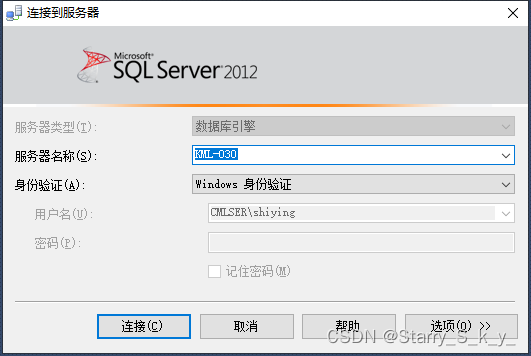
進(jìn)入到登錄主頁(yè)面后,右擊當(dāng)前的對(duì)象資源管理器,選擇屬性,彈出如下圖所示的頁(yè)面,選擇安全性,將服務(wù)器身份驗(yàn)證勾選為SQL Server和Windows身份驗(yàn)證模式,(若在安裝軟件時(shí)已選擇第二種驗(yàn)證模式,可直接通過賬號(hào)登錄)如圖2所示。
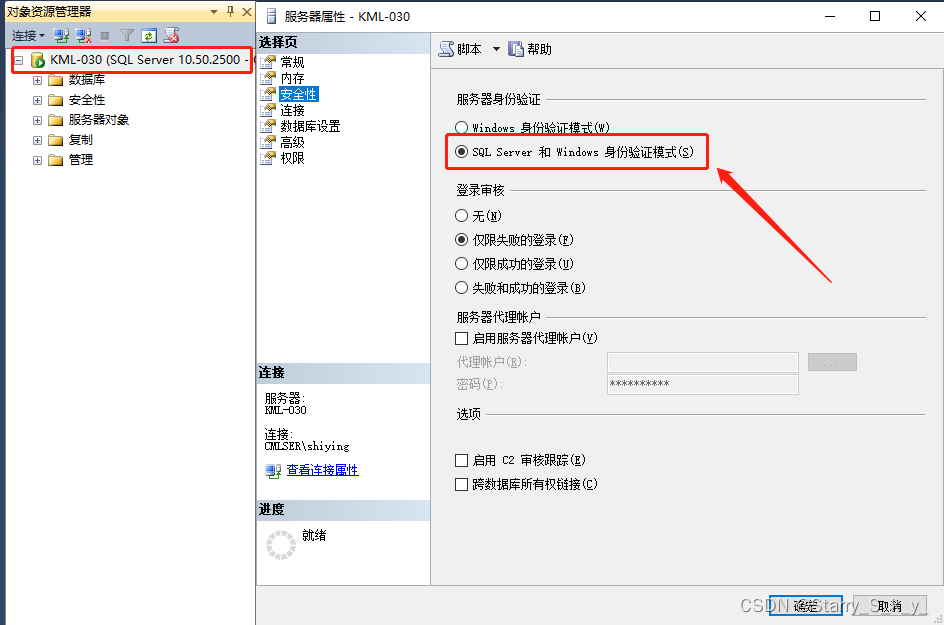
圖2.
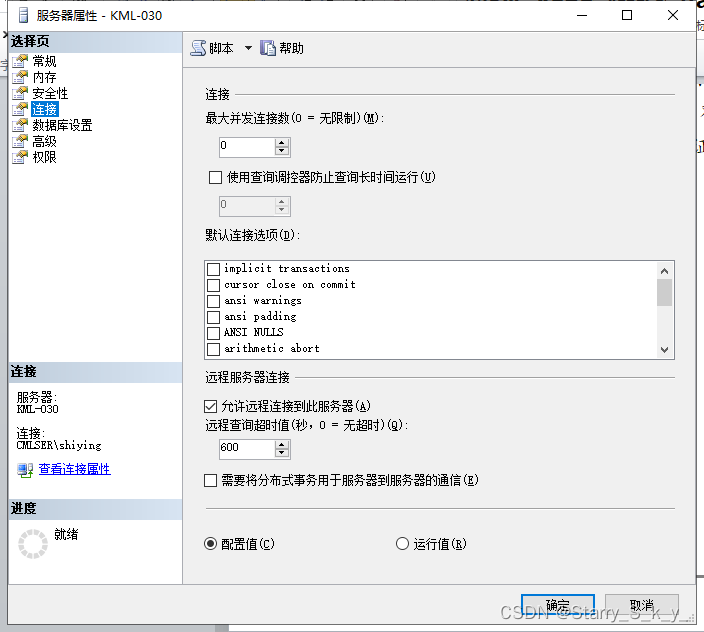
圖3.
如圖3所示,服務(wù)器屬性選擇連接頁(yè)面,勾選允許遠(yuǎn)程連接到此服務(wù)器,然后點(diǎn)擊確定。通常首次修改驗(yàn)證方式后需要重新啟動(dòng)該實(shí)例方可生效。
接下來需要設(shè)置系統(tǒng)管理員屬性。點(diǎn)擊對(duì)象資源管理器→安全性→登錄名→sa,右擊屬性,彈出如下所示的頁(yè)面。
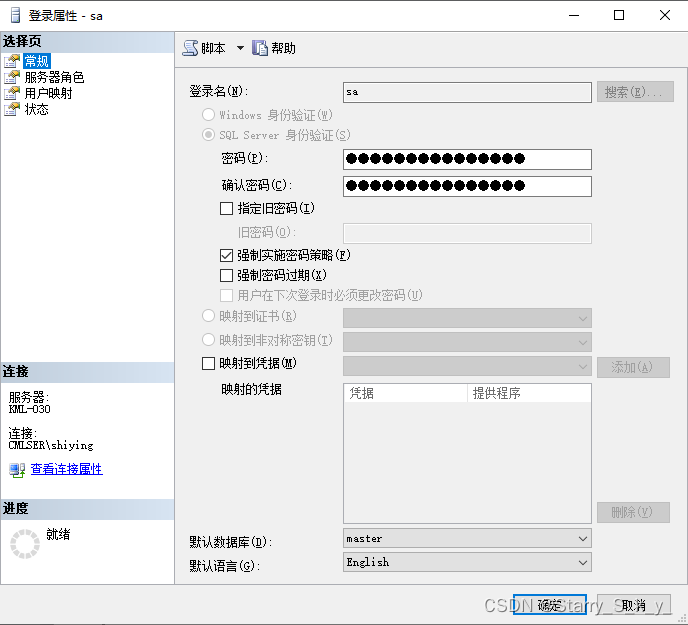
圖4.
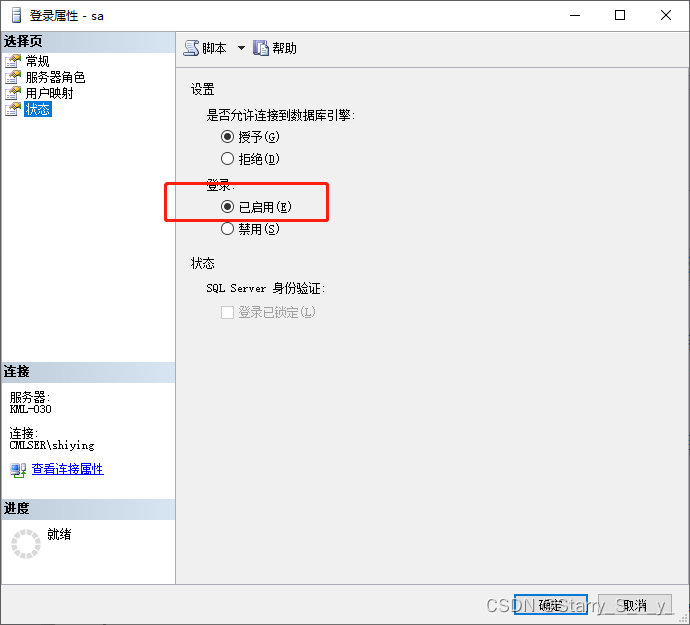
圖5.
如圖4.圖5.所示,首先設(shè)置好常規(guī)屬性,設(shè)置當(dāng)前的登錄名,默認(rèn)sa,創(chuàng)建當(dāng)前的登錄密碼。之后在狀態(tài)頁(yè),登錄屬性點(diǎn)擊已啟用,然后,點(diǎn)擊確定。再次登錄,我們就可以使用SQL Server身份驗(yàn)證,輸入當(dāng)前的用戶名及密碼,便能連接上。
在重新登錄成功后,右擊當(dāng)前的對(duì)象資源管理器下面的數(shù)據(jù)庫(kù),選擇‘方面’,進(jìn)入圖6所示頁(yè)面。
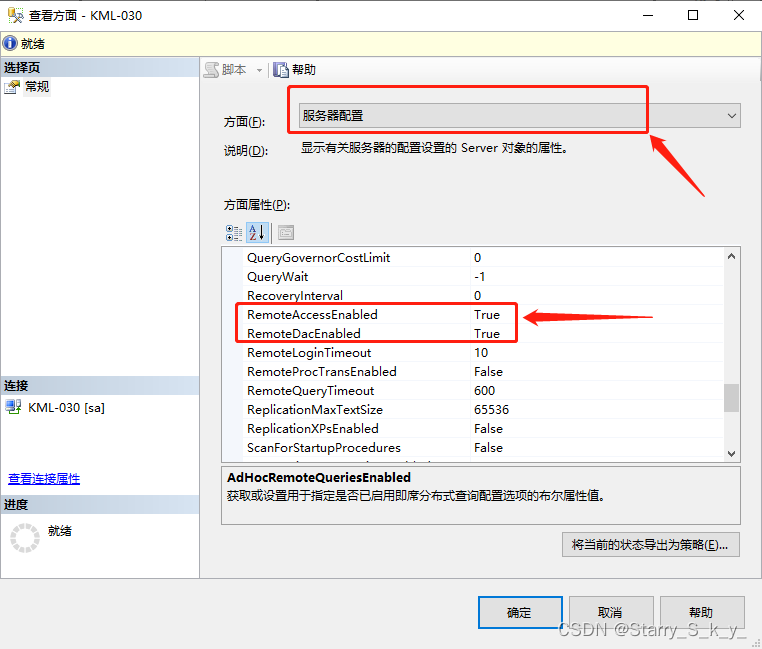
圖6.
點(diǎn)擊服務(wù)器配置,將“RemoteAccessEnabled”屬性和”RemotoDacEnabled”設(shè)為“True”,點(diǎn)擊確定后退出。
接下來需配置Sql Server Configuration Manager (SSCM),再開始菜單中選擇SQL Server配置管理器。選中左側(cè)的“SQL Server服務(wù)”,確保右側(cè)的“SQL Server”以及SQL Server Browser正在運(yùn)行,如圖7.圖8.所示。
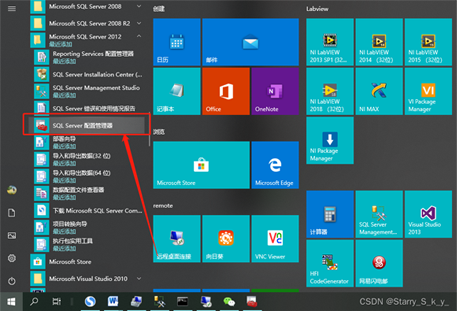
圖7.

圖8.
接下來左側(cè)“SQL Server網(wǎng)絡(luò)配置”,打開本機(jī)數(shù)據(jù)庫(kù)實(shí)例名的協(xié)議,確認(rèn)右側(cè)的TCP/IP狀態(tài),默認(rèn)是“已禁用”,將其修改為“已啟用”。
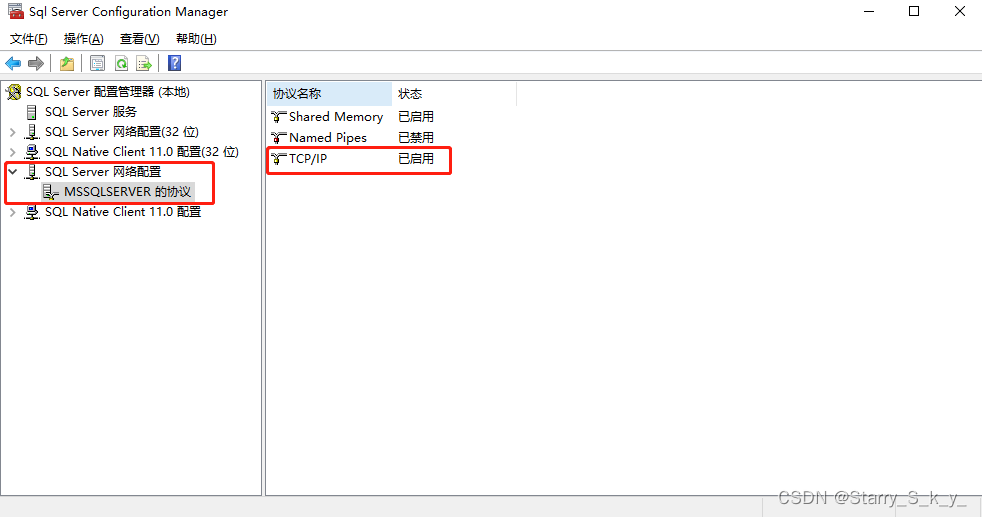
圖9.
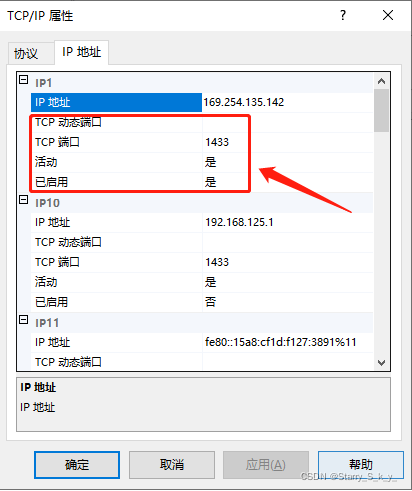
圖10.
右擊TCP/IP的屬性,在圖9.所示頁(yè)面將IP1、IP2、IPAII的TCP端口改為1433,TCP動(dòng)態(tài)端口設(shè)置為空,已啟用選擇‘是’,點(diǎn)擊應(yīng)用。
接下來需要再SQL本地客戶端中,將客戶端協(xié)議的TCP/IP啟用,右擊屬性,將默認(rèn)端口設(shè)置為1433,已啟用設(shè)置為‘是’,然后關(guān)閉當(dāng)前頁(yè)面。如圖11.圖12.所示。
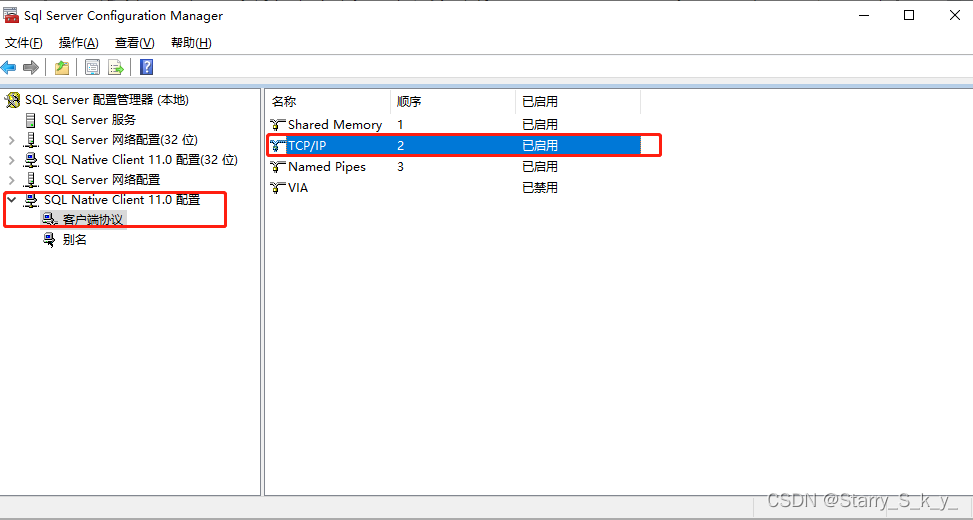
圖11.
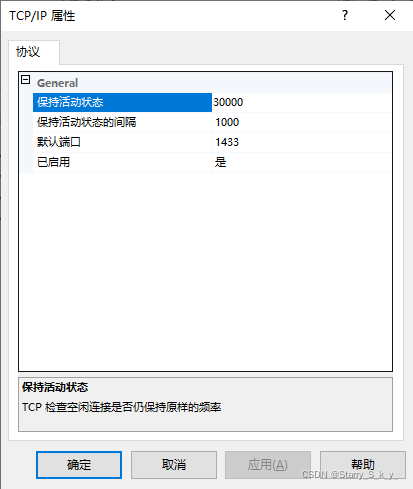
圖12.
完成如上配置后,接下來需要對(duì)防火墻進(jìn)行操作,首先在進(jìn)入防火墻和網(wǎng)絡(luò)保護(hù)頁(yè)面后,點(diǎn)擊允許應(yīng)用通過防火墻,將我們SQL Server軟件對(duì)應(yīng)的安裝的運(yùn)行程序添加到允許的列表。隨后返回當(dāng)前頁(yè)面點(diǎn)擊高級(jí)設(shè)置,如圖13.所示。
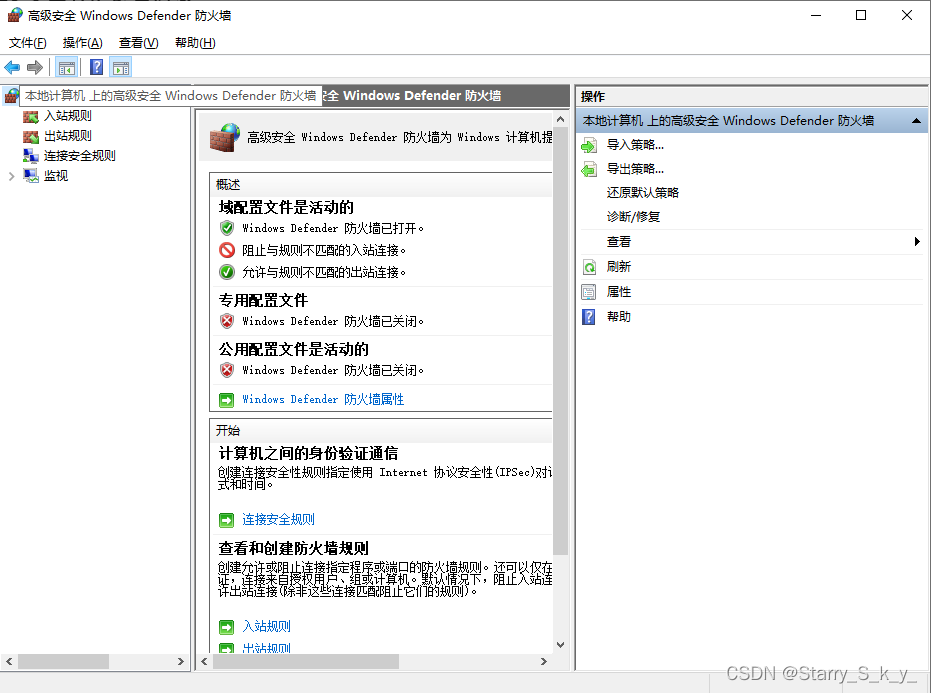
圖13.
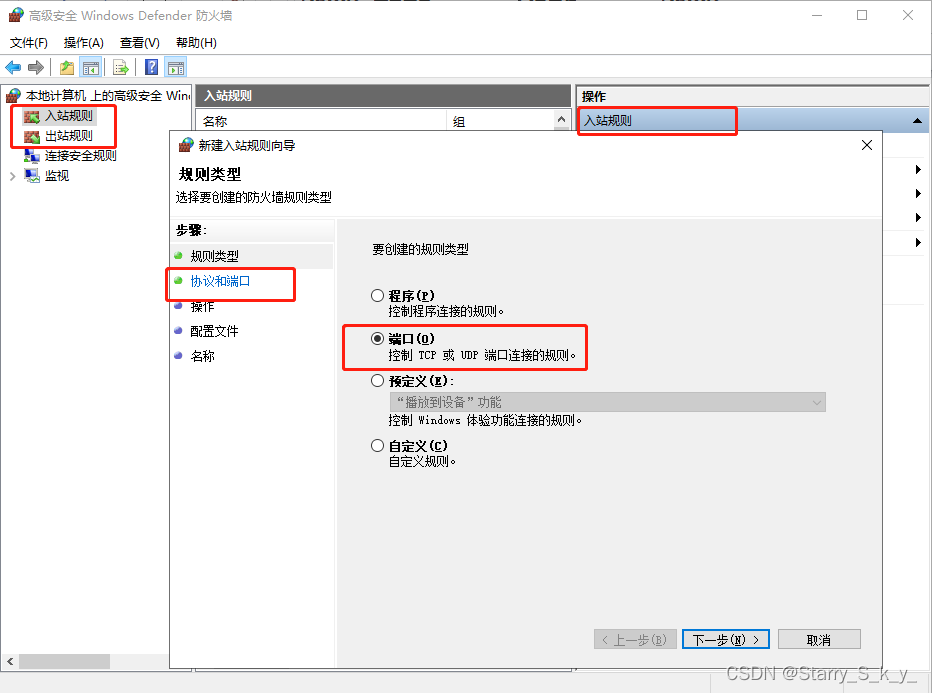
圖14.
如圖14.所示,選擇入站規(guī)則。點(diǎn)擊右側(cè)進(jìn)入新建入站規(guī)則向?qū)Вx擇端口,點(diǎn)擊下一步進(jìn)入?yún)f(xié)議端口選擇頁(yè)面。
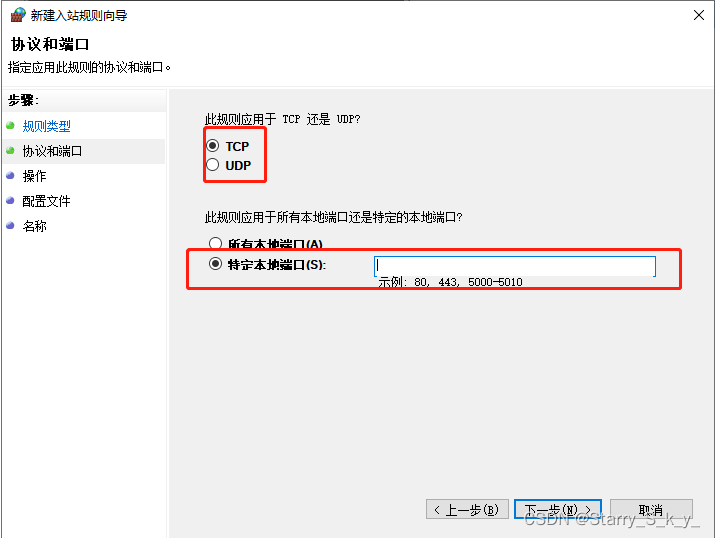
圖15.
因?yàn)槲覀冃枰x擇TCP和UDP兩個(gè)端口,所以此處需要一個(gè)個(gè)設(shè)置,當(dāng)前選擇TCP,輸入端口1433后,點(diǎn)擊下一步,選擇允許連接,下一步,在域,專用和公用網(wǎng)絡(luò)中選擇自己需要的網(wǎng)絡(luò)規(guī)則,最后點(diǎn)擊下一步,完成入站規(guī)則配置。
同樣的方式配置TCP(1433)端口出站規(guī)則,UDP(1434)端口的入站和出站規(guī)則。然后點(diǎn)擊確定,就完成的遠(yuǎn)程連接的所有設(shè)置。
接下來我們測(cè)試一下遠(yuǎn)程連接是否成功,新建一個(gè)文本文檔,將后綴改成udl.然后雙擊運(yùn)行,如圖16.所示。
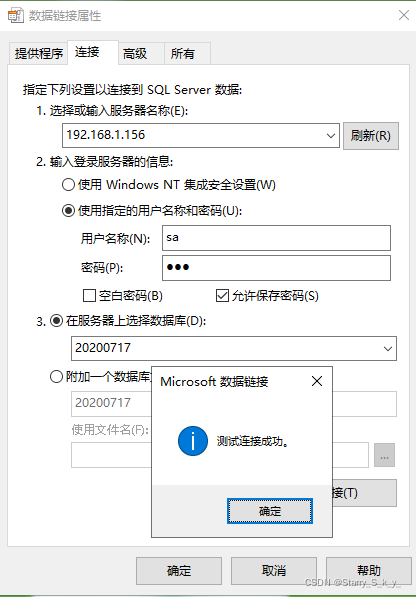
圖16.
將需要遠(yuǎn)程連接端的IP地址輸入,將對(duì)方電腦數(shù)據(jù)庫(kù)登錄的用戶名及密碼填入,然后選擇相應(yīng)的數(shù)據(jù)庫(kù),若測(cè)試連接成功,則表明遠(yuǎn)程訪問設(shè)置已成功。
在重啟電腦后使用SQL Server身份驗(yàn)證方式重新登錄數(shù)據(jù)庫(kù)時(shí),若出現(xiàn)代號(hào)為10048的錯(cuò)誤,當(dāng)在系統(tǒng)管理器的服務(wù)頁(yè)面對(duì)應(yīng)的程序無法手動(dòng)啟動(dòng)時(shí),這通常是SQL Server的端口號(hào)被其他應(yīng)用程序占用,此時(shí)我們可通過控制臺(tái)程序找出占用的通道,輸入netstat –an –o,可彈出如下界面。
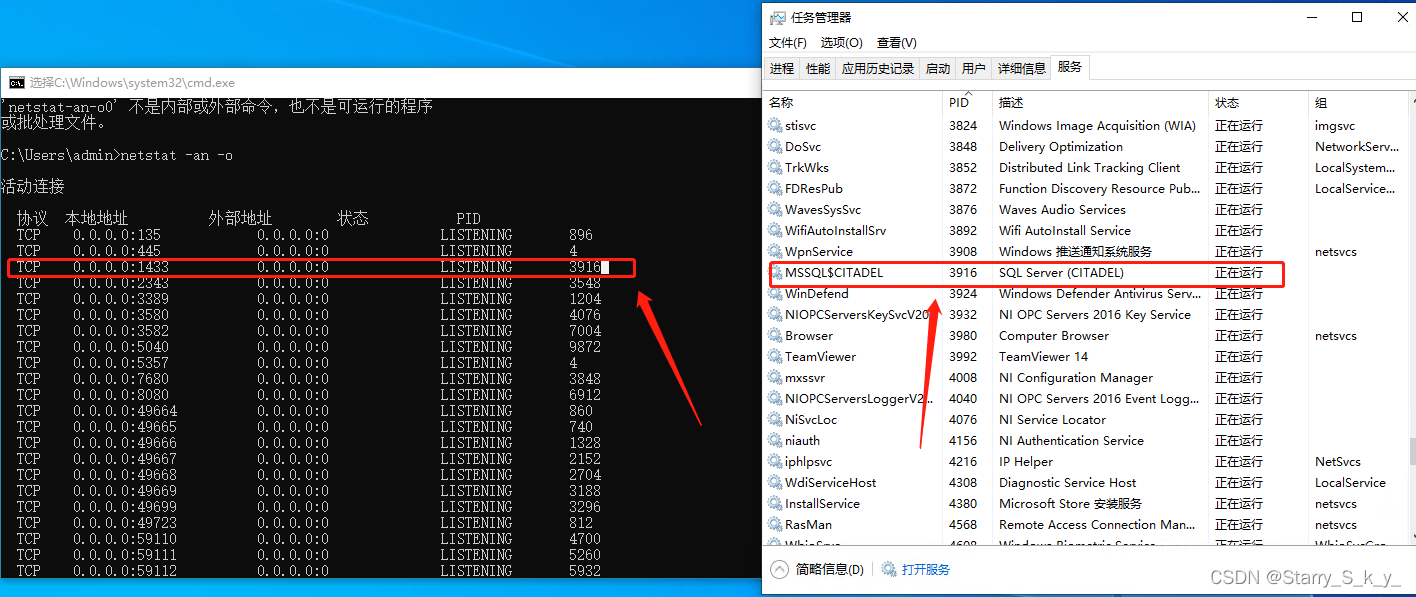
圖17.
通過圖17.所示的頁(yè)面,我們可以看到端口1433被占用的PID,隨后我們打開任務(wù)管理器中的服務(wù)選項(xiàng),找到對(duì)應(yīng)的PID的名稱,然后停止該服務(wù)。隨后在控制臺(tái)輸入‘net start mssqlserver’,啟動(dòng)該服務(wù)。再次進(jìn)入用戶登錄頁(yè)面,就可以登錄成功了。
至此,SQL Server關(guān)于遠(yuǎn)程連接的設(shè)置全部完成。
到此這篇關(guān)于SQL Server遠(yuǎn)程連接的設(shè)置步驟(圖文)的文章就介紹到這了,更多相關(guān)SQL Server遠(yuǎn)程連接內(nèi)容請(qǐng)搜索以前的文章或繼續(xù)瀏覽下面的相關(guān)文章希望大家以后多多支持!
相關(guān)推薦
- 開發(fā)基礎(chǔ)之mybatis調(diào)用sqlserver存儲(chǔ)過程返回結(jié)果集的方法
- PostgreSQL論壇:聚焦數(shù)據(jù)庫(kù)技術(shù)分享與交流!(postgresql論壇)
- 深入探索PostgreSQL集群技術(shù),構(gòu)建穩(wěn)定高效的數(shù)據(jù)庫(kù)架構(gòu)(postgresql集群)
- PostgreSQL精彩模式:構(gòu)建最高效率的數(shù)據(jù)庫(kù)系統(tǒng)(postgresql模式)
- 使用PostgreSQL精通數(shù)據(jù)庫(kù)管理(postgresql教程)
- 編譯 PostgreSQL:打造更高效的數(shù)據(jù)庫(kù)系統(tǒng)(編譯postgresql)
- PostgreSQL 接口:連接數(shù)據(jù)庫(kù)的必備工具(postgresql接口)
- PostgreSQL中文手冊(cè)詳解數(shù)據(jù)庫(kù)操作技巧(postgresql中文手冊(cè))
- 一文教你SQL Server2012的數(shù)據(jù)庫(kù)備份和還原的教程
- PostgreSQL接口:輕松連接數(shù)據(jù)庫(kù)(postgresql接口)
相關(guān)下載
熱門閱覽
- 1SQL開發(fā)知識(shí):MyBatis SQL xml處理小于號(hào)與大于號(hào)正確的格式
- 2SQL基礎(chǔ):SQLServer2019 數(shù)據(jù)庫(kù)的基本使用之圖形化界面操作的實(shí)現(xiàn)
- 3SQL異常:教你sqlserver連接錯(cuò)誤之SQL評(píng)估期已過的問題解決方法
- 4SQL報(bào)錯(cuò):由于系統(tǒng)錯(cuò)誤 126 (SQL Server),指定驅(qū)動(dòng)程序無法加載問題的處理
- 5SQL開發(fā)知識(shí):SQL中Truncate的用法
- 6一文教你SQL Server2012的數(shù)據(jù)庫(kù)備份和還原的教程
- 7SQL開發(fā)知識(shí):SQL Server執(zhí)行動(dòng)態(tài)SQL的正確方法
- 8數(shù)據(jù)庫(kù)恢復(fù)之 delete誤刪數(shù)據(jù)使用SCN號(hào)恢復(fù)的詳細(xì)方希
- 9SQL基礎(chǔ):SQL?Server的全文搜索功能
- 10SQL開發(fā)知識(shí):SQL Server數(shù)據(jù)庫(kù)查找表名或列名中包含空格的表和列
- 11PL/SQL Developer過期的解決方法
- 12Navicat 如何連接SQLServer數(shù)據(jù)庫(kù)詳細(xì)步驟截圖
最新排行
- 1SQL開發(fā)知識(shí):SQL注入工具
- 2SQL開發(fā)知識(shí):SQL 在自增列插入指定數(shù)據(jù)的操作方法
- 3Sql Server2012數(shù)據(jù)庫(kù)使用IP登錄服務(wù)器的配置教程
- 4SQL開發(fā)知識(shí):Navicat導(dǎo)出.sql文件方法
- 5SQL開發(fā)知識(shí):SQL Server表和索引存儲(chǔ)結(jié)構(gòu)
- 6SQL開發(fā)知識(shí):Sql注入原理簡(jiǎn)介
- 7SQL開發(fā)知識(shí):SQL Server Management Studio(SSMS)復(fù)制數(shù)據(jù)庫(kù)的方法
- 8SQL開發(fā)知識(shí):SQL Server執(zhí)行動(dòng)態(tài)SQL的正確方法
- 9SQL開發(fā)知識(shí):SQL Server Parameter Sniffing及其改進(jìn)方法
- 10SQL開發(fā)知識(shí):sql server2008調(diào)試存儲(chǔ)過程的步驟
- 11SQL開發(fā)知識(shí):SQL Server非動(dòng)態(tài) SQL語句來對(duì)動(dòng)態(tài)查詢進(jìn)行執(zhí)行
- 12一文帶你詳解SQL Server 2016數(shù)據(jù)庫(kù)快照代理過程

網(wǎng)友評(píng)論